《CBoard安装手册v0.1》详细解读 CBoard是一款数据可视化工具,它提供了便捷的数据仪表板构建和分析功能。本安装手册旨在指导用户在Windows操作系统上成功安装和配置CBoard所需的基础环境,包括MySQL数据库和IDEA集成开发环境。 1. **基础环境准备** 在开始CBoard的安装之前,我们需要确保系统满足以下基本需求: - 操作系统:手册中提到的操作系统为Windows,因此,所有步骤将基于Windows平台进行。 - MySQL:CBoard依赖MySQL来存储数据和元信息,因此我们需要首先安装MySQL。 - **安装MySQL**:下载并运行MySQL的安装程序,按照向导提示进行安装,选择适合的配置选项,如服务器类型(通常选择“开发者机器”或“服务器机器”)。 - **配置MySQL**:安装完成后,需要配置MySQL服务,包括设置root用户的密码,以及启动MySQL服务。 - **创建cboard数据库**:登录MySQL命令行或使用图形化管理工具(如phpMyAdmin),创建名为`cboard`的新数据库,用于存放CBoard的相关数据。 - **运行SQL脚本**:从CBoard的源代码仓库中获取初始化数据库的SQL脚本,执行该脚本以填充必要的表结构和初始数据。 2. **IDEA部分** IntelliJ IDEA(简称IDEA)是一款强大的Java开发集成环境,用于编译和调试CBoard项目。 - **安装IDEA**:前往JetBrains官网,下载对应操作系统的IDEA社区版或专业版,按照提示完成安装。 - **配置Tomcat7**:在IDEA中,我们需要添加对Tomcat7的支持,以便于部署CBoard应用。 - **下载并安装Tomcat7**:从Apache Tomcat官网下载Tomcat7的二进制发布包,解压到指定目录。 - **在IDEA中配置Tomcat7**:在IDEA的"File" > "Settings" > "Plugins"中搜索并安装"Tomcat"插件,然后在"Servers"配置中添加新的Tomcat Server,指向刚才解压的Tomcat目录。 3. **CBoard安装** CBoard的安装主要涉及代码下载和部署到Tomcat服务器的过程。 - **代码下载**:从CBoard的官方GitHub仓库或其他源代码托管平台下载最新版本的源代码,推荐使用Git进行版本控制。 - **部署CBoard**:在IDEA中导入CBoard项目,配置好Maven或Gradle构建工具,确保所有依赖已正确解决。随后,将CBoard的war文件部署到配置好的Tomcat7服务器上。 4. **启动与访问** - **启动Tomcat**:在IDEA中启动配置好的Tomcat服务器,等待服务器启动完成。 - **访问Cboard**:在浏览器中输入`http://localhost:8080/cboard`(默认端口为8080,根据实际配置可能不同),如果一切配置无误,你应该能看到CBoard的欢迎页面,此时,CBoard就已经成功安装并可以使用了。 CBoard的安装过程涵盖了基础环境的准备、IDEA的配置、数据库的初始化,以及应用的部署和启动,每个步骤都至关重要,需要细心操作,确保每个环节都正确无误。通过这个手册,用户应能顺利地在本地环境中搭建起CBoard系统,进行数据可视化的工作。


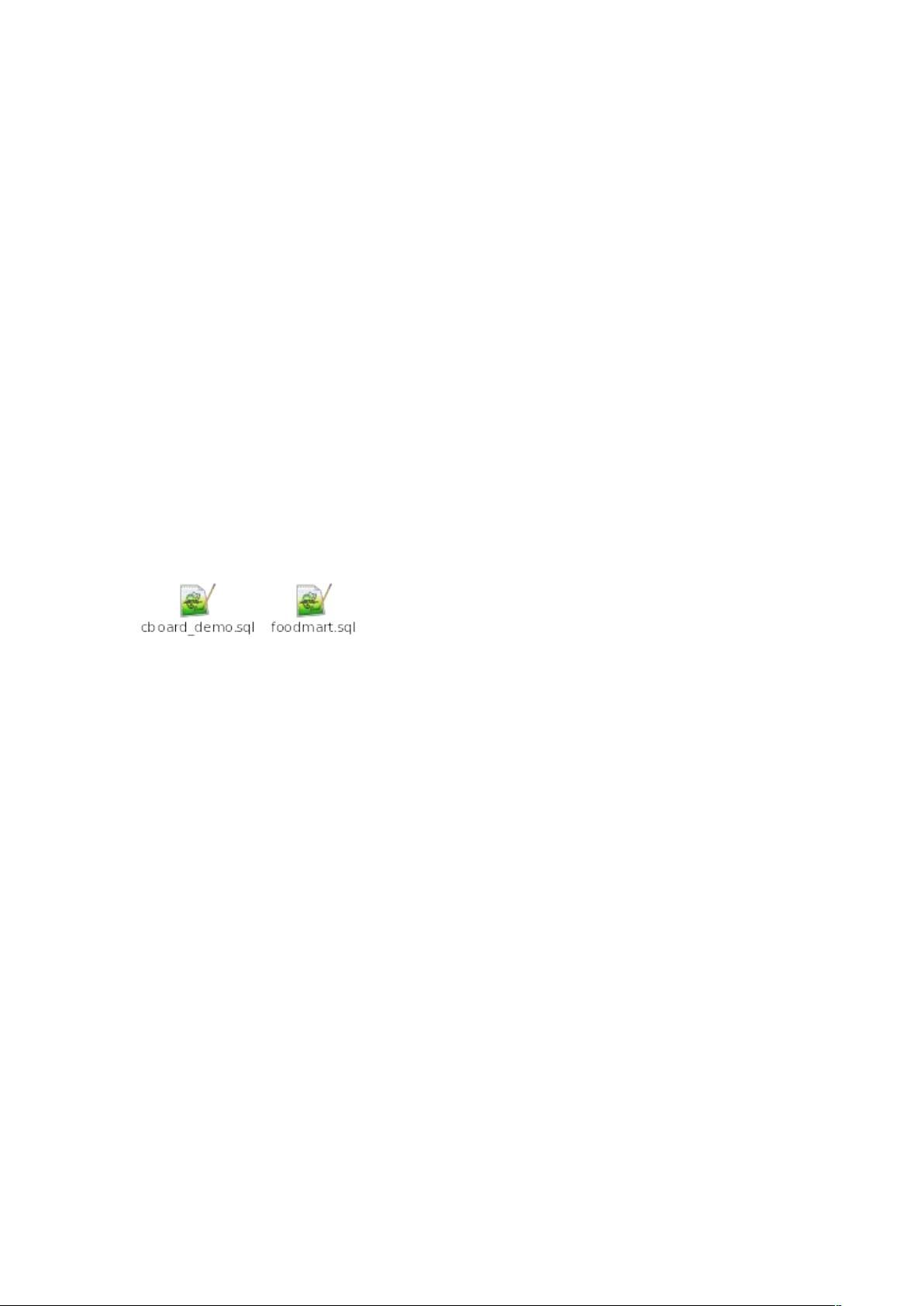
剩余15页未读,继续阅读

- 粉丝: 14
- 资源: 1
 我的内容管理
展开
我的内容管理
展开
 我的资源
快来上传第一个资源
我的资源
快来上传第一个资源
 我的收益 登录查看自己的收益
我的收益 登录查看自己的收益 我的积分
登录查看自己的积分
我的积分
登录查看自己的积分
 我的C币
登录后查看C币余额
我的C币
登录后查看C币余额
 我的收藏
我的收藏  我的下载
我的下载  下载帮助
下载帮助

 前往需求广场,查看用户热搜
前往需求广场,查看用户热搜最新资源
- JavaScript函数
- java-leetcode题解之Range Sum Query 2D - Mutable.java
- java-leetcode题解之Random Pick Index.java
- java-leetcode题解之Race Car.java
- java-leetcode题解之Profitable Schemes.java
- java-leetcode题解之Product of Array Exclude Itself.java
- java-leetcode题解之Prime Arrangements.java
- MCU51-51单片机
- java-leetcode题解之Power of Two.java
- java-leetcode题解之Power of Three.java


 信息提交成功
信息提交成功